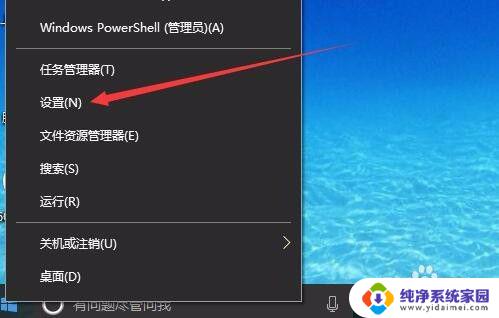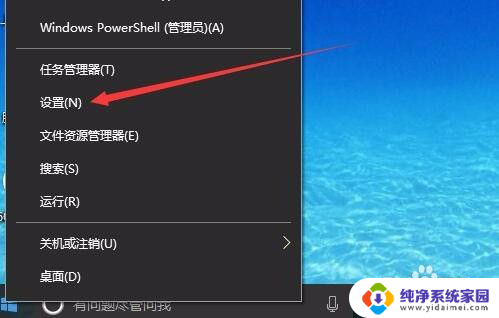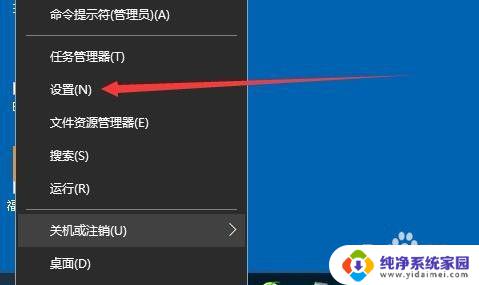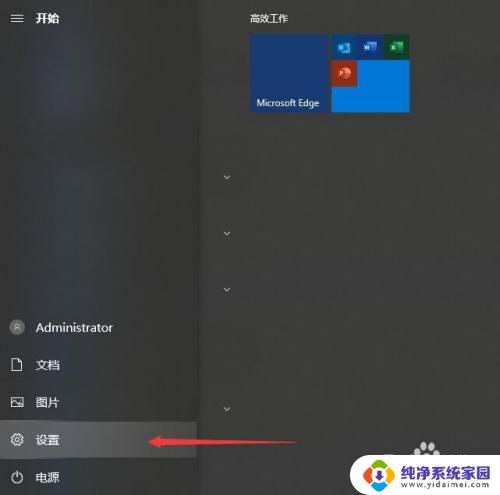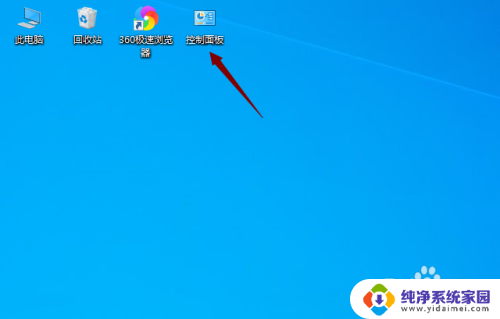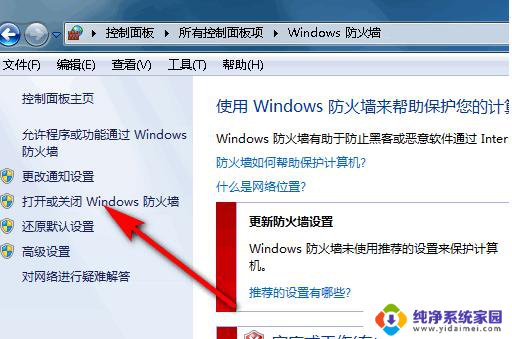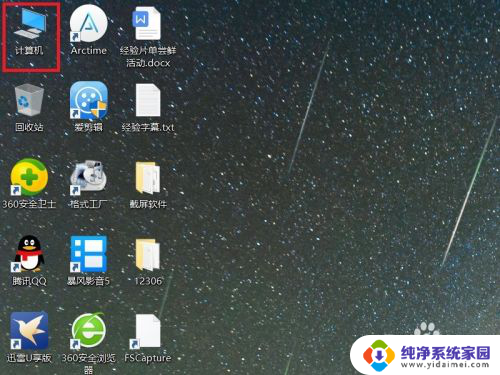戴尔windows10如何关掉自带的防火墙 Win10防火墙关闭方法
更新时间:2024-09-24 08:45:18作者:jiang
在使用戴尔电脑的过程中,有时候我们可能需要临时关闭Windows 10自带的防火墙来进行一些特定操作,关闭防火墙可以提高一些应用程序的运行速度,但也可能会增加系统的安全风险。接下来我们将介绍如何在戴尔电脑上关闭Windows 10自带的防火墙,让您轻松应对各种需求。
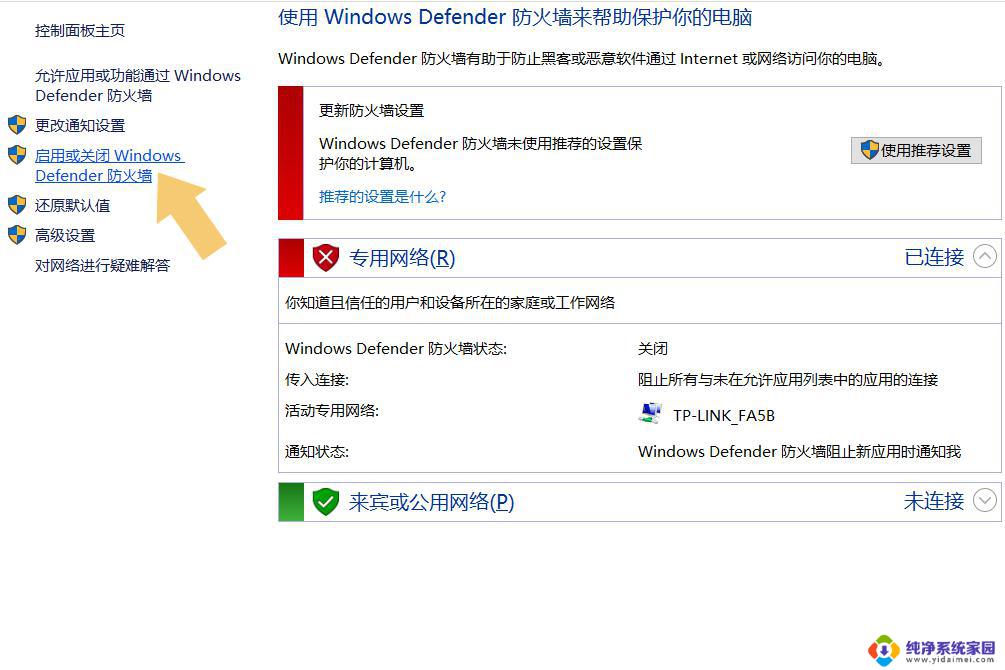
步骤1、在Win10桌面这台电脑图标上右键,然后选择“属性”。如下图所示。
步骤2、进入这台电脑属性之后,再点击左上角的“控制面板主页”,如下图所示。
步骤3、进入Win10控制面板后,依次进入【系统和安全】-【Windows防火墙】。然后再点击左侧的【启用或关闭Windows防火墙】,如下图所示。
步骤4、最后将防火墙设置中的“专用网络设置”和“公用网络设置”中的选项设置为“关闭Windows防火墙(不推荐)”完成后,点击底部的“确定”保存即可。
通过以上几步设置,就可以成功关闭Win10自带的防火墙了。
以上就是戴尔windows10如何关掉自带的防火墙的全部内容,还有不懂得用户就可以根据小编的方法来操作吧,希望能够帮助到大家。